PPT三维立体锥体如何制作
来源:网络收集 点击: 时间:2024-03-06【导读】:
PPT三维立体锥体如何制作?品牌型号:联想拯救者 刃7000K系统版本:Windows10方法/步骤1/6分步阅读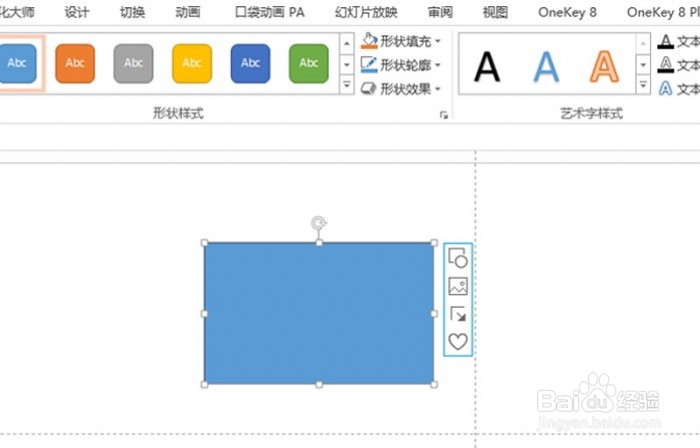 2/6
2/6 3/6
3/6 4/6
4/6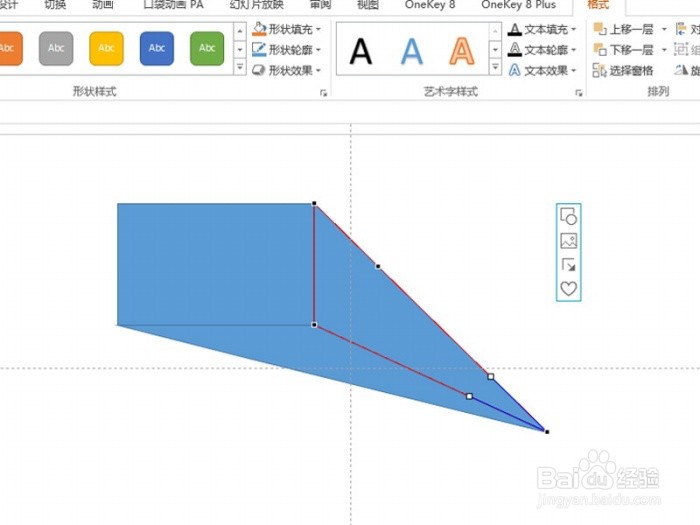 5/6
5/6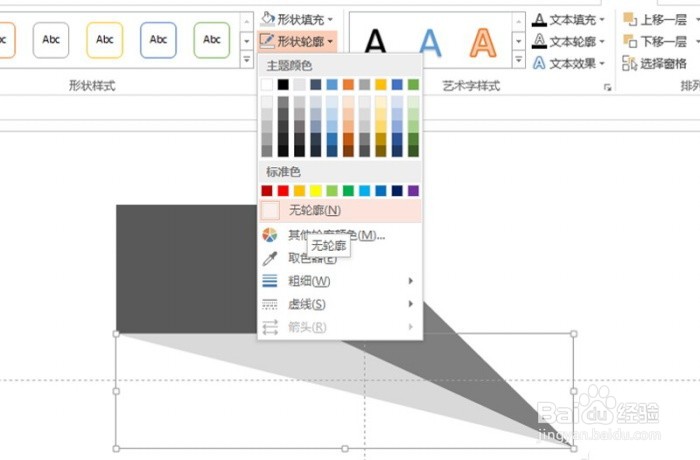 6/6
6/6
新建一空白文档,执行插入-形状命令,插入一矩形
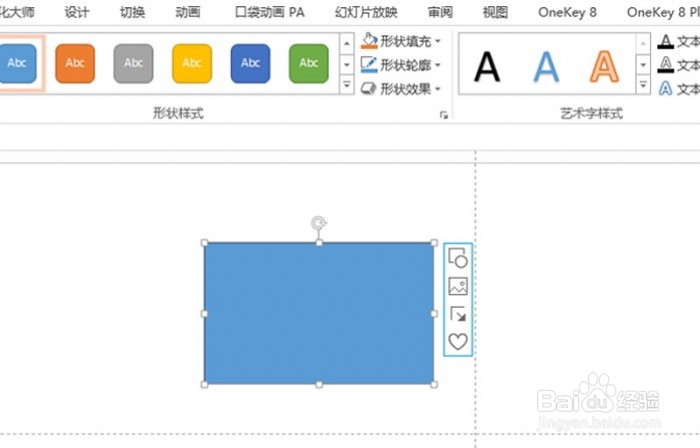 2/6
2/6选择矩形执行ctrl+d组合键复制一个,执行格式-编辑形状-编辑顶点命令。
 3/6
3/6选择定点进行调整,直至形成一个斜三角形
 4/6
4/6用同样方法插入一个正方形,并编辑调整形状
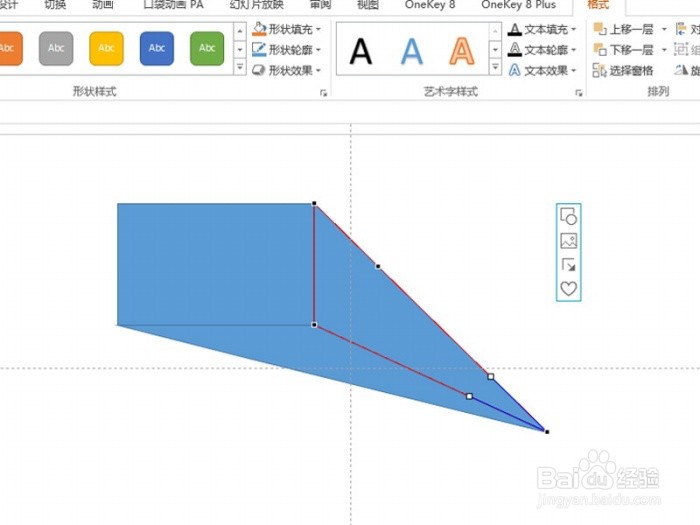 5/6
5/6选择图形设置形状轮廓为无轮廓,设置形状填充为自己喜欢的颜色
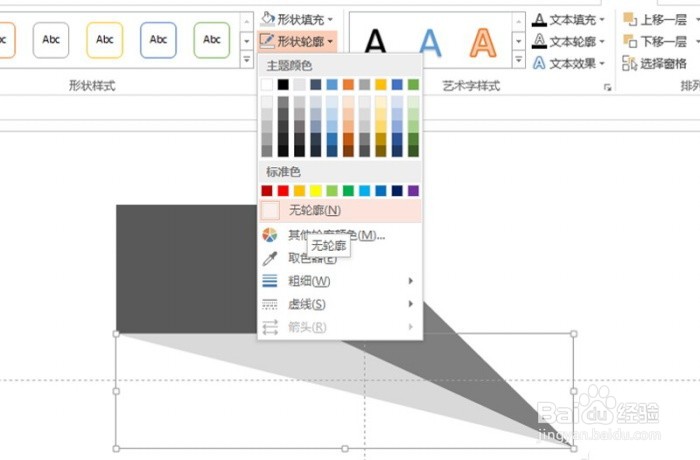 6/6
6/6执行ctrl+a组合键全选图形后,执行ctrl+g组合键组合图形,调整位置,查看结果

版权声明:
1、本文系转载,版权归原作者所有,旨在传递信息,不代表看本站的观点和立场。
2、本站仅提供信息发布平台,不承担相关法律责任。
3、若侵犯您的版权或隐私,请联系本站管理员删除。
4、文章链接:http://www.1haoku.cn/art_257912.html
上一篇:PPT如何制作形状内部发光
下一篇:如何手工画卡通树懒简笔画?
 订阅
订阅